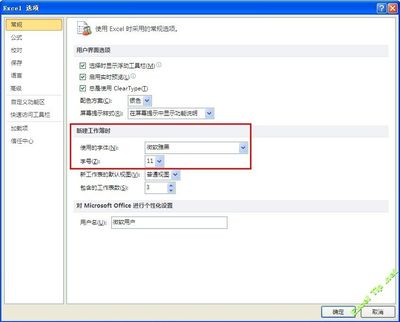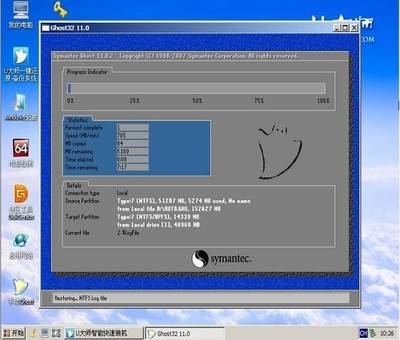目录是读者对一本书籍或一个文档认识的第一步,往往是按照一定的次序编排而成,能够初步为读者为反映基本内容标题、指导阅读并定位内容的具体位置。
而在一个word文档中,如果篇幅过长或内容格式相对比较严格,那就需要对这个word文档制作一个标准的目录。
word中如何制作目录――制作方法word中如何制作目录 1、
首先,需要打开word的标尺。
’视图‘功能区中,勾选‘标尺’前的复选框即可打开标尺。
word中如何制作目录 2、
将光标定位于目录下方准备制作目录的行首,鼠标右键分别单击标尺刻度值为2、4、38的位置,即可在2、4、38的位置分别制作一个制表位。
注:2、4的制表位可以区分一、二级目录,38制表位为页码,三个指标位之间可以通过Tab键迅速跳转。
word中如何制作目录 3、
双击其中一个制表位。
在弹出的制表位对话框中,将制表位位置设置成38,这样可以通过Tab键在制表位4和38之间迅速输入前导符;
对齐方式为右对齐,使页码看起来更整齐一些;
前导符可以根据用户自己习惯进行设置;
设置完成后点击‘确定’保存设置。
word中如何制作目录_word目录怎么做
word中如何制作目录 4、
然后,就可以编辑目录内容。
在行首输入一级目录内容,通过Tab键输入前导符的同时将光标定位到页码位置。输入页码后,回车。
此处我们可以看到,前导符形状为之前设置的形状。
word中如何制作目录 5、
二级目录,通过Tab键将光标定位到刻度2的位置,输入二级目录内容。
word中如何制作目录 6、
同样的方式将下方的所有目录内容制作完成。
word中如何制作目录_word目录怎么做
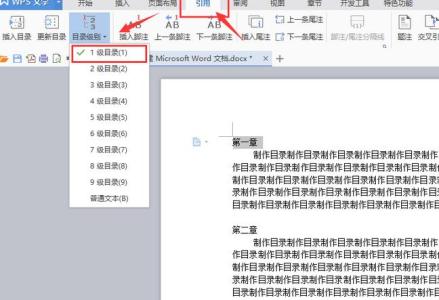
word中如何制作目录 7、
如果目录中不止两级目录,可以制作多个制表位来区分。
 爱华网
爱华网